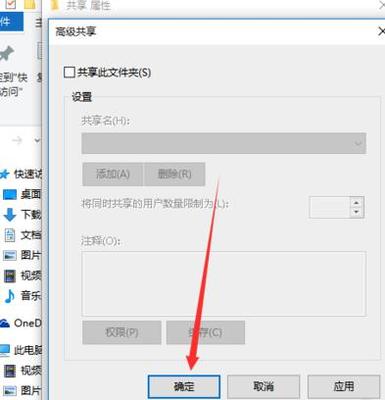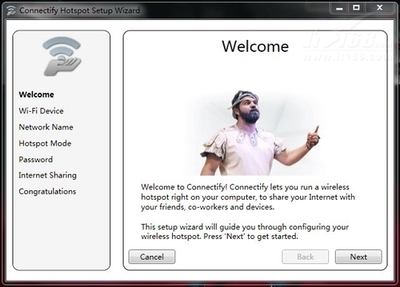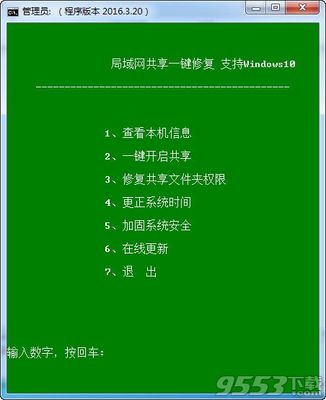本文为大家带来Windows xp无线网络设置技巧详解,欢迎大家阅读学习,希望对大家有所帮助。
公司办公室有两台电脑,分别是A和B,由于工作的需要,我想把B电脑里的一些文件复制到A电脑里。于是我便像往常一样打开了网上邻居,当我双击B电脑的时却出现提示:“Workgroup无法访问.您可能没有权 限使用网络资源.请与这台服务器管理员联系以查明您是否有访问权限”。
这下我愣住了,嘴里嘟嚷着:“上次还可以访问B电脑的,这次却不行了”。真是关键时刻掉链子,好想老天故意给我找麻烦似的。不过幸好我知道怎么解决,要不然麻烦可大了。
我是这样做的,由于涉及到的问题比较广,所以我选择排除法,只到解决问题为止。 具体解决方法如下:
一、网上邻居→本地连接→属性里,“看是否安装了Microsoft网络的文件和打印机共享”;
二、控制面板→管理工具→本地安全策略→本地策略→用户权利指派里,“从网络访问此计算机”中加入guest帐户,而“拒绝从网络访问这台计算机”中删除guest帐户;
三、我的电脑→工具→文件夹选项→查看→去掉“使用简单文件共享(推荐)”前的勾;
四、控制面板→管理工具→本地安全策略→本地策略→安全选项里,把“网络访问:本地帐户的共享和安全模 式”设为“仅来宾-本地用户以来宾的身份验证”(可选,此项设置可去除访问时要求输入密码的对话框,也可视情况设为“经典-本地用户以自己的身份验证”);
五、右击“我的电脑”→“属性”→“计算机名”,看该选项卡中有没有出现你的局域网工作组名称,如“workgroup”等。然后单击“网络 ID”按钮,开始“网络标识向导”:单击“下一步”,选择“本机是商业网络的一部分,用它连接到其他工作着的计算机”;单击“下一步”,选择“公司使用没有域的网络”;单击“下一步”按钮,然后输入你的局域网的工作组名,如“work”,再次单击“下一步”按钮,最后单击“完成”按钮完成设置。
六、开通GUEST用户,然后修改注册表,hkey-local-machine/system/currentcontrolset/control/lsa/restrictanonymous值设为0,重启一下电脑,就可以访问了。 呵呵,终于可以访问B电脑了。真不容易啊,费了一大会功夫儿总算搞定它了。
遇到过此类问题的朋友,可以看看我写的这个,只要设置好这六步就可以了。
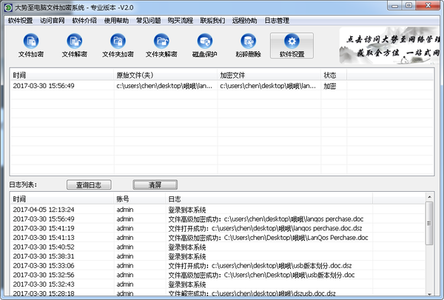
 爱华网
爱华网